
Прошивка Asus Zenfone 5 (A500CG, A501CG, A500KL)
Для владельцев прошивки ниже 1_14_40_50, прошиваете сначала на 1_14_40_50 или WW_1_15_40_20 , только затем на новую прошивку!
Официальный метод прошивки телефона (от ASUS)
При переходе CN—>WW все данные пропадают, при обновлении TW—>TW, CN—>CN, WW—>WW данные остаются.
0. Скачиваем прошивку в формате *.zip (скачать прошивку можно на оф. сайте, выбрать OS: Android –> Firmware ) 1. Подключаем телефон к вашему ПК при помощи USB кабеля который идет в комплекте и распаковываем ранее скачанный файл прошивки, должно получится вот такое UL-ASUS_T00F-WW-1.15.40.20-user.zip.secure или ***.zip 2. Если в названии присутствует UL-ASUS_T00F-WW-1.15.40.20-user.zip.secure то переименовываем на UL-ASUS_T00F-WW-1.15.40.20-user.zip, затем копируем на внутреннюю память смартфона. 3. Отключаем телефон от ПК и система сама увидит обновление – нужно подтвердить, выбрав само обновление и после этого пойдет прошивка. примечания: [0] Если пытаетесь прошиваться, а прошивку не видит, то перепроверьте, всё должно быть так: UL-ASUS_T00F-CN-1.15.40.21-user.zip, вместо 1.15.40.21 версия вашей прошивки В дальнейших обновлениях в названии ничего изменять не нужно. [1] При переходе с CH –> WW или TW –> WW прошивки необходимо изменить название файла с UL-ASUS_T00F-WW-1.15.40.20-user на UL-ASUS_T00F-CN-1.15.40.20-user [2] В случае если прошивка для T00J и T00F одна, то в распакованной прошивке необходимо изменить название файла с UL-ASUS_T00F-WW-1.15.40.20-user на версию для вашего устройства. [3] Если все соблюдено, но прошивку не видит, то перезагрузите смартфон.
Прошивка телефона ASUS ZenFone 5 через ADB
- Скачиваем желанную прошивку (оф. прошивку можно скачать по ссылке выше), модифицированная (кастомная) прошивка для ASUS Zenfone 5 на основе официальной – SphinX-V1.0-ZenfoneA501
- Устанавливаем драйвера для adb (У меня Windows 8 установил их сам).
- Качаем ADB с сайта http://adbshell.com/do…d-adb-for-windows.html
- Извлекаем из архива (я распаковал в C:/adb)
- Запускаем командную строку одним из вариантов. Одновременно нажать клавиши WIN+R и ввести «cmd» без кавычек после чего необходимо перейти в папку с ADB. В моем случае необходимо ввести команду «cd C:adb» без кавычек.
- В настройках телефона включаем отладку по USB. Переходим в «Настройки – Для разработчиков» отмечаем галочку «Отладка по USB» и включаем сам режим (переключатель справа сверху). Если пункта «Для разработчика» нет, идем по пути «Настройки – Справка – Сведения о ПО» и жмем по номеру сборки раз 5-7, появится сообщение о том, что Вы стали разработчиком.
- Возвращаемся в консоль на ПК и вводим команду «adb devices»
- Перезагружаем телефон в recovery. «adb reboot recovery»
- Телефон перезагрузится в режим recovery. Если на экране телефона не появится меню, пощелкать кнопками громкости и питания.
- Делаем wipe data/factory reset (удаляем все не нужное нашем смартфоне). Навигация кнопками громкости, ОК – кнопка питания.
- Извлекаем из архива прошивку и кладем ее в папку с adb. Я прошивал версию WW_1_15_40_20. Скачанный архив необходимо распаковать и переименовать. Распаковываем UL_ASUS_T00F_WW_1_15_40_20_user.zip в папку с adb и переименовываем UL-ASUS_T00F-WW-1.15.40.20-user.zip.secure в fw.zip
- В recovery выбираем второй пункт (apply update from ADB)и подтверждаем кнопкой питания.
- В консоли вводим «adb sideload fw.zip» и ждем окончания загрузки прошивки в память телефона. По завершении загрузки телефон начнет обновление прошивки.
- После завершения обновления выбираем первый пункт «reboot system now» и нажимаем кнопку питания.
- Радуемся новой прошивке.
Как установить кастомное рекавери CWM/TWRP на Asus Zenfone 5 (A500CG, A501CG, A500KL)
Первым делом нам нужно скачать ADB, если вы этого еще не сделали то скачиваем по ссылке выше.
Затем нужно скачать на ПК установочный файл самого кастомного рекавери для телефона, тут я предлагаю вам на выбор (нужно только одно) zenfone_5_cwm_installer.zip или zenfone_5_twrp_installer.zip 1. Делаем root любым удобным способом 2. Устанавливаем Busybox 3. Включаем откладку по USB 4. Переименовываем с помощью любого файлового менеджера с root-доступом файл “recovery-from-boot.p” в папке system в “recovery-from-boot.bak” 5. В эту же папку распаковываем файлы из архива с CWM или TWRP (я себе поставил CWM) 6. Подключаем Zenfone 5 к компьютеру, телефон должен быть включен, подтверждаем запрос на то, что мы доверяем этому компьютеру, если не сделали это раньше 7. Запускаем файл install.bat в папке с adb, подтверждаем запрос на получение root-прав на самом устройстве 8. После чего телефон должен перезагрузится с уже установленным кастомным рековери
Как получить ROOT права на Asus Zenfone 5 (A500CG, A501CG, A500KL)
Сразу хочу заметить, что автор файла отдельно указал, что на устройствах с CN-версией прошивки этот файл не подходит! За несчастный случай он ответственности не несет! Для CN-версии существует отдельный “*.apk”.1. Качаем програмку RootZenfone-1.2r.apk2. Устанавливаем его на ваш смартфон, предварительно проверив, чтобы в “Настройках” -> “Безопасность” была установлена галочка “неизвестные источники” которая позволяет установку приложений на телефон Asus Zenfone 5 из не известных источников.3. Отключаем WiFi. Переводим устройство в “режим полета” (дабы исключить всякое проникновение устройства в интернет при работе “*.apk”).4. Запускаем установленное приложение. Появится предупреждение о том, что “…Вы подвергаетесь риску… не несу ответственности… и т.п.”. Жмем “Do not ask” (“отстань” по-русски).5. После чего выбираем программу для назначения прав “рута” (рекомендую SuperSU) и нажимаем кнопку внизу (С надписью “Давай уже! Делай РУТ!”)6. После начнется демонстрационный режим. Когда дойдет до изображения устройства с надписью Zenfone 5, быстренько нажимаем (держим) кнопку включения питания и выбираем “перезагрузка”.7. После перезагрузки возвращаемся в программу “Root Zenfone” и предоставляем ей права рута (нажать “предоставить” в окне вопроса “SuperSU”). После чего нажать в программе кнопку “После обновления сохранять ROOT”.Таким образом Вы не потеряете свои root-права после OTA-обновления.
Asus Zenfone 5 — это один из флагманов, который сравнительно недавно появился на нашем рынке. Отличное качество сборки и технические параметры, которые способны выполнять даже самые сложные повседневные задачи. Из плюсов данного устройства стоит отметить:
- двухъядерный процессор от компании Intel — Atom Z2560 частотой 1.6Гц,
- оперативная память 2Гб,
- 5′ экран с IPS матрицей и разрешением 1280×720,
- 5Мп камера с автофокусом и вспышкой,
- 16Гб для установки приложений и игр + поддержка SD карт.
Стоит отдать должное компании Asus за регулярные обновления микропрограммы, которые автоматически устанавливаются в устройство. В данной статье мы рассмотрим два варианта прошивки Asus Zenfone: автоматический и ручной.
ZenFone 5 A500KL |
http://www.asus.com/ru/Phones/ZenFone_5_A500KL/HelpDesk_Download/ |
ZenFone 5 A501CG |
http://www.asus.com/ru/Phones/ZenFone_5_A501CG/HelpDesk_Download/ |
ZenFone 5 A502CG |
http://www.asus.com/ru/Phones/ZenFone_5_A502CG/HelpDesk_Download/ |
Обновлять прошивку на Asus Zenfone 5 необходимо прежде всего для того, чтобы устранить недоработки допущенные при его производстве, а также данная процедура может оптимизировать работу девайса в целом. Скачать последнюю версию микропрограммы можно с официального сайта, по ссылкам выше, в зависимости от версии вашего аппарата.
- Скачайте официальную версию прошивки с сайта производителя. Название архива должно быть примерно таким: UL-ASUS_T00F-WW-1.15.40.20-user.zip (где цифры — это номер версии). Если после zip есть еще приставки (например, .zip.secure), то нужно переименовать архив.
- С помощью USB кабеля подключаем смартфон к компьютеру и копируем скаченный архив в наше устройство.
- Отсоединяем девайс от компьютера. Буквально через мгновение на экране Zenfone 5 должно появится сообщение о том, что система обнаружила обновление и предлагает его установить.
- Подтверждаете установку нажатием клавиши OK и ожидаете завершения процесса.
- После перезагрузки устройства, проверяете установленную версию операционной системы.
Что делать если телефон не видит обновления? Давайте рассмотрим подробнее второй вариант прошивки устройства с использованием софта ADB и инженерного меню Recovery.
- Скачиваем утилиту ADB Kits по ссылке http://adbshell.com/downloads и извлекаем файлы в папку C:adb.
- От имени Администратора запускаем командную строку и в открывшемся окне вводим следующую команду: cd c:adb.
- Подключаем Asus Zenfone 5 к USB порту компьютера с помощью кабеля.
- В смартфоне включаем режим отладки по USB. Для этого переходим в меню Настройки->Для разработчиков и отмечаем галочкой пункт «Отладка по USB». Если раздела «Для разработчиков» нет, то идем по пути Настройки->Справка->Сведения о ПО и несколько раз жмем по номеру сборки (до тех пор пока не появится сообщение о том, что Вы стали разработчиком).
- На компьютере, в командной строке вводим команду adb devices, при этом должен отобразится идентификатор нашего девайса.
- Далее вводим команду для перезагрузки телефона в Recovery: adb reboot recovery (после ввода каждой команды нажимаем Enter). При этом на экране мобильного устройства должно появится меню, если этого не произошло, нажмите несколько раз кнопки регулирования громкости и кнопку включения питания. Кстати этими клавишами осуществляется выбор нужного пункта меню.
- В инженерном меню выбираем wipe data/factory reset.
- Архив с прошивкой скачиваем и копируем в папку с программой (C:ADB).
- Переименовываем архив в fw.zip.
- В мобильном выбираем пункт apply update from ADB и соответственно подтверждаем свой выбор.
- Далее в командной строке на компьютере вводим adb sideload fw.zip, после того как архив будет загружен в девайс, начнется обновление программного обеспечения.
- После завершение процесса на смартфоне выбираем пункт reboot system now для перезагрузки устройства.
Используемые источники:
- https://ainotech.com/kak-proshit-asus-zenfone-5-a500cg-a501cg-a500kl-root-cwm-twrp/
- https://proshivkafaq.ru/asus/123-proshivka-asus-zenfone-5.html
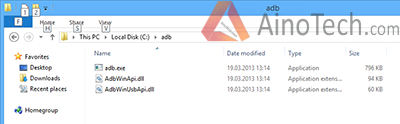

 Смартфон ASUS ZenFone 2 (ZE551ML)
Смартфон ASUS ZenFone 2 (ZE551ML)

 Asus ZenFone Max ZC550KL прошивка
Asus ZenFone Max ZC550KL прошивка Смартфон ASUS Zenfone 5 16Gb: описание, характеристики и отзывы
Смартфон ASUS Zenfone 5 16Gb: описание, характеристики и отзывы ASUS Zenfone Max ZC550KL обзор надежного старичка с мощным аккумулятором
ASUS Zenfone Max ZC550KL обзор надежного старичка с мощным аккумулятором Обзор Asus Zenfone 5 — Смартфона бессовестно похожего на iPhone X, но это не клон
Обзор Asus Zenfone 5 — Смартфона бессовестно похожего на iPhone X, но это не клон